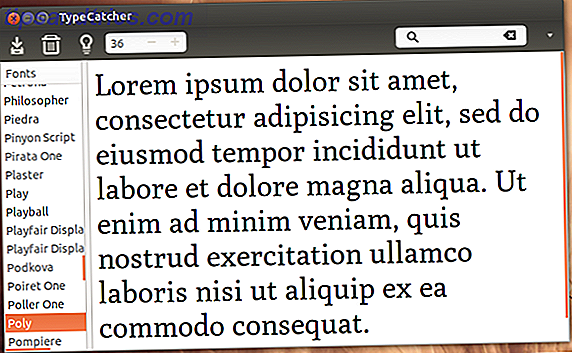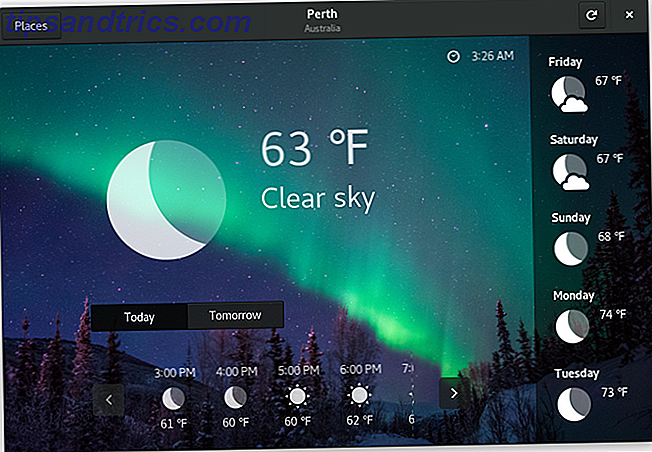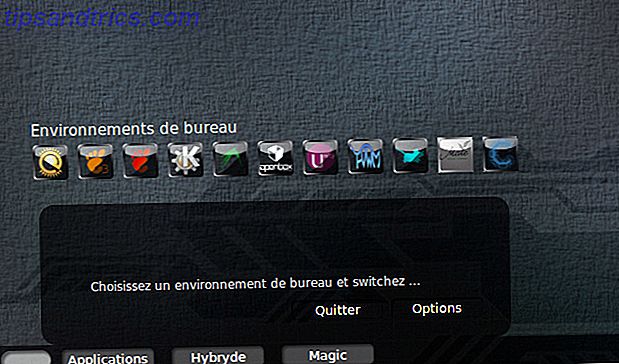Criptografia já existe há algum tempo. É uma das formas preferidas de manter os dados privados e de assinar conteúdo proveniente de uma fonte autêntica. No outro dia eu percebi que tinha esquecido a senha de chaveiro padrão para uma das minhas instalações do Ubuntu e ao tentar recuperá-la, percebi que o Ubuntu (Gnome em geral) tem um excelente front end para o GPG. É chamado cavalo marinho.
Tudo isso enquanto eu estava usando o terminal para criptografar um arquivo ou dois quando necessário. Seahorse torna o trabalho muito mais fácil, oferecendo-lhe uma boa interface gráfica para GPG. No Ubuntu, você pode acessar a criptografia Seahorse via Sistema> Preferências> Senhas e Chaves de Criptografia . A entrada do menu não é totalmente descritiva e você pode escrevê-la como uma ferramenta para gerenciar senhas armazenadas e chaves de criptografia. Bem Seahorse faz isso, mas oferece muito mais, como veremos.
Primeiras coisas primeiro, vamos definir o chão um pouco. Se você não sabe sobre o GPG, aqui está uma ou duas linhas rápidas, especialmente para você. GPG significa Gnu Privacy Guard e é uma ferramenta que você pode usar para criptografar informações. O GPG implementa o OpenPGP, que define as normas e regras de como os dados devem ser criptografados para que possam ser repassados com segurança. Se isso não faz sentido, não coça muito a cabeça. Basta lembrar sempre que eu mencionar OpenPGP refiro-me a um padrão, e quando digo GPG quero dizer o programa / aplicativo / ferramenta.
Uma coisa importante a perceber é que uma senha não pode resolver o problema ao lidar com informações confidenciais. Existem dezenas de maneiras que você pode ler um arquivo sem sequer digitar a senha e muito menos a necessidade de quebrar a senha.
A chave pública e a chave privada
Esses dois termos costumavam confundir o inferno fora de mim. As coisas melhoraram agora e eu tentaria colocar em palavras tão simples quanto eu puder. Sempre que você precisar criptografar qualquer arquivo ou mensagem usando o GPG, você criaria um conjunto de chaves. Um deles é chamado de chave pública e o outro é chamado de chave privada. Ambos são como duas chaves para o mesmo bloqueio, qualquer um deles pode ser usado para criptografar o arquivo ou mensagem, mas - há uma reviravolta. A diferença é que se você criptografar a mensagem usando a chave pública, ela poderá ser desbloqueada usando a chave privada e, se você criptografar a mensagem usando a chave privada, ela poderá ser desbloqueada usando a chave pública.
Você pode se perguntar, por que usar duas chaves em primeiro lugar. A resposta para isso ficará mais clara conforme você ler adiante. Por agora, lembre-se de que uma dessas chaves deve ser entregue ao destinatário. Como você não pode realmente usar seu manuscrito ou assinaturas, você usa o GPG para "assinar" as mensagens. Uma mensagem assinada é aceita como proveniente do usuário mencionado e pode ser verificada usando a chave pública.
Vamos ver como você pode usar o Seahorse:
Etapa 1: criar uma chave
Clique em File & New e escolha a chave PGP . Digite as informações necessárias. Deixe o algoritmo para DSA Elgamal se você não tiver certeza sobre outras opções. Você pode aumentar a força se quiser. Com tudo inserido, clique em Criar . Você seria solicitado a digitar uma senha ou frase secreta. Escolha uma muito difícil, dificulte a adivinhação, faça isso por muito tempo. Lembre-se de que uma cadeia é tão forte quanto o elo mais fraco e, nesse caso, a senha / senha é o elo mais fraco. Ao mesmo tempo, lembre-se de que, se você esquecer a frase secreta, todas as informações criptografadas serão perdidas.

Etapa 2: publicar a chave pública
Como expliquei acima, dois tipos de chaves são gerados. Uma chave pública e uma chave privada. O destinatário precisará ter sua chave pública antes que ele possa visualizar quaisquer mensagens ou arquivos enviados por você. Escolha Remoto> Sincronizar e Publicar chaves . Escolha um servidor, clique em fechar e, em seguida, em Sincronizar . Embora a ideia de colocar sua chave pública em um servidor possa parecer assustadora, ela é completamente segura e infalível, como veremos.

Criptografar o arquivo
Agora que você fez todo o trabalho duro, criptografar o arquivo é fácil. Clique com o botão direito no arquivo e escolha Criptografar… Na janela que aparece, marque todos os destinatários que você quer ver a mensagem / arquivo. Escolha também a conta que você gostaria de assinar. Envie-o junto. Os destinatários pretendidos poderão visualizar o arquivo depois de inserir sua própria frase secreta.

Descriptografar o arquivo
Qualquer arquivo que deveria ser visto por você pode ser descriptografado inserindo sua própria frase secreta. Tenha em mente que você precisará ter a chave pública do remetente. É a combinação do fato de que a mensagem foi feita para você, além de você ter a chave pública do remetente que torna possível descriptografar o arquivo e visualizar seu conteúdo.

Se você estiver interessado não apenas na criptografia de cavalos-marinhos, mas em todos os tipos, verifique como criar um diretório criptografado privado no sistema Linux. Se você gostaria de fazer tudo o que precede no Windows, você pode querer verificar isso Como criptografar facilmente e-mails ou documentos de texto [Windows] Como criptografar facilmente e-mails ou documentos de texto [Windows] Leia mais.